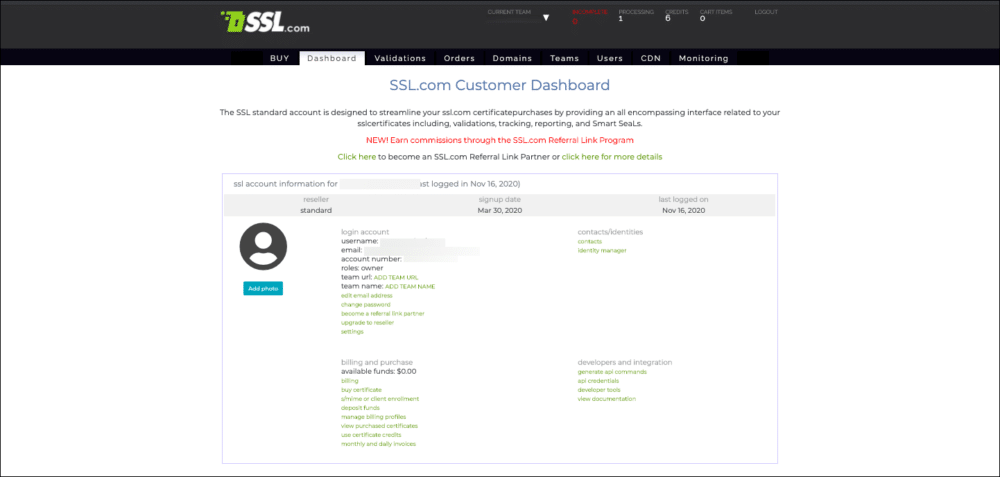Deze gids helpt u gebruikers uit te nodigen voor uw Team en biedt ook een gedetailleerd inzicht in het toewijzen van rollen, het beheren van gebruikers en het verwijderen van gebruikers.
Nodig gebruikers uit
Een team is een logische groepering van gebruikers, bestellingen, transacties, validaties en site seals. Deze logische groepering maakt het beheer van activa voor een organisatie of afdeling eenvoudiger. Hoewel elk team veel gebruikers kan hebben, heeft het altijd één gebruiker die is aangewezen Eigenaar van dat team.
De Eigenaar heeft volledige controle over dit team en kan andere mensen uitnodigen om zich bij het team aan te sluiten rollen. De eigenaar kan op elk moment de rol van een gebruiker in het team toevoegen, verwijderen of wijzigen.
Het uitnodigen van een extra gebruiker voor uw team is een eenvoudig proces. Eerst moet u inloggen op het gewenste gebruikersaccount:
Als u tot meer dan één team behoort, gebruikt u het vervolgkeuzemenu 'Huidig team' om het gewenste team te selecteren:
Nadat u uw team heeft geselecteerd, gaat u naar het tabblad 'Gebruikers' en klikt u op de knop 'Gebruiker uitnodigen':
Geef het e-mailadres op dat de teamuitnodiging zal ontvangen. Gebruik dit formulier om van rol te wisselen over meerdere teams (indien nodig) of geef een individueel team op. Vanaf hier kunnen nieuwe gebruikers worden toegevoegd en rollen toegewezen:
Nadat u rollen aan een nieuw teamlid heeft toegewezen, klikt u op de knop 'Uitnodigen' om de teamuitnodiging te verzenden. Een banner geeft aan dat er een uitnodigingsmail is verzonden:
De uitgenodigde gebruiker ontvangt ook een automatisch bericht.
Wijs rollen toe
A Rol beperkt een gebruiker tot specifieke functies. Rollen die aan een gebruiker zijn toegewezen, kunnen op een later tijdstip worden gewijzigd.
De rollen die kunnen worden toegewezen zijn:
- Accountbeheerder - Een rol die alle machtigingen in een team geeft, behalve de mogelijkheid om een eigenaar te verwijderen / wijzigen.
- Facturering - Een rol die het beheer van financiële aspecten van het team mogelijk maakt, zoals transacties, factureringsprofielen en terugbetalingen.
- Installer - Een rol voor gebruikers die belast zijn met het downloaden en installeren van certificaten.
- Gebruikersbeheerder - de standaard lidmaatschapsrol die is toegewezen aan de eerste gebruiker van een team en heeft absolute controle en autoriteit over hun team.
- Validaties - Een rol die certificaatvalidatietaken mogelijk maakt, inclusief het uploaden van documenten en andere validatiestappen.
Gebruikers beheren
Om de rollen van een gebruiker bij te werken, navigeert u naar het tabblad 'Gebruikers' en selecteert u de gebruiker. Klik op het vergrootglas en klik onder 'account beheren' op 'rollen wijzigen':
Vanaf de pagina 'rollen wijzigen' heeft de eigenaar de mogelijkheid om de rollen van een gebruiker te overschrijven, toe te voegen en te verwijderen. Als de gebruiker lid is van meerdere teams die u beheert, kunt u deze in het veld 'Team (s)' vermelden om de rollen in meerdere teams te wijzigen. Voor deze demo gaan we ervan uit dat de gebruiker slechts lid is van één van uw teams.
Klik eerst op de vervolgkeuzepijl en geef het 'wijzigingstype' op. De mogelijkheden zijn:
- Toevoegen - Wijst de geselecteerde nieuwe rol (len) toe aan een gebruiker, met behoud van de bestaande rol (len).
- beschrijven - Wijst de geselecteerde rol (len) toe ter vervanging van bestaande rol (len).
- verwijderen - Verwijdert de geselecteerde rol (len), alle andere bestaande rol (len) blijven behouden.
Vervolgens kunt u de rol van de gebruiker wijzigen, klik op het vakje naast de gewenste rol (len). Als u Account_admin selecteert, worden alle andere rollen gedeselecteerd en omgekeerd.
Gebruikers verwijderen
Om een gebruiker volledig te verwijderen, gaat u naar het tabblad 'Gebruikers' en zoekt u de gebruiker. Klik vervolgens op het vergrootglas en klik op 'gebruiker verwijderen uit dit account'.
WAARSCHUWING: er is geen bevestigingsvenster bij het verwijderen van een gebruiker.
Zodra een gebruiker is verwijderd, verschijnt er een bericht bovenaan uw scherm (vergelijkbaar met het bericht dat verschijnt bij het wisselen van rol) en zowel de teameigenaar als de gebruiker ontvangen elk een e-mailmelding van de toegangswijziging.